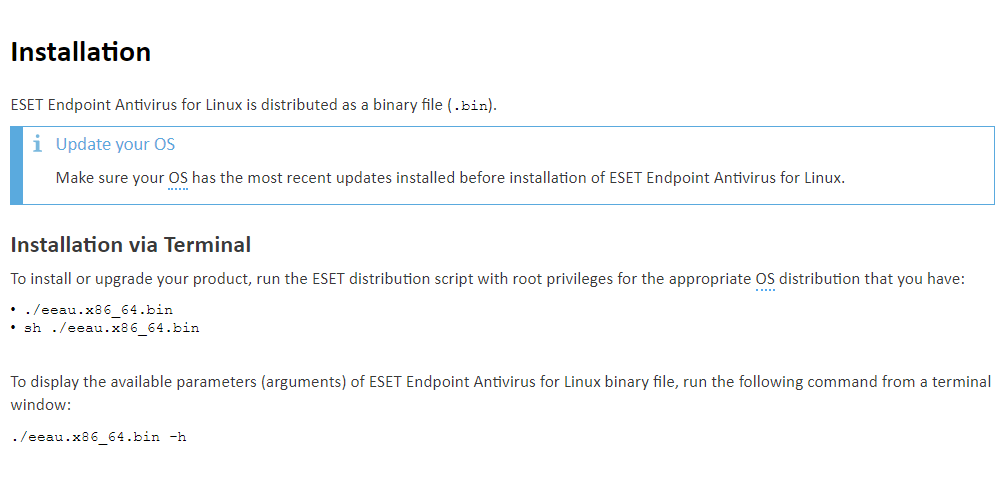- سيتم إطلاق الإصدار الأخير من Windows 11 قريبًا ، وفي دليل اليوم ، سنقارن بين Windows 11 و Ubuntu ونكتشف أيهما أفضل.
- كلا النظامين لهما واجهات متشابهة إلى حد ما ، ولكن هناك العديد من الاختلافات التي سنسلط الضوء عليها اليوم.
- انضم إلينا بينما نلقي نظرة فاحصة على Windows 11 vs Ubuntu 20.04 لمعرفة كل ما تحتاج لمعرفته حول كلا النظامين.
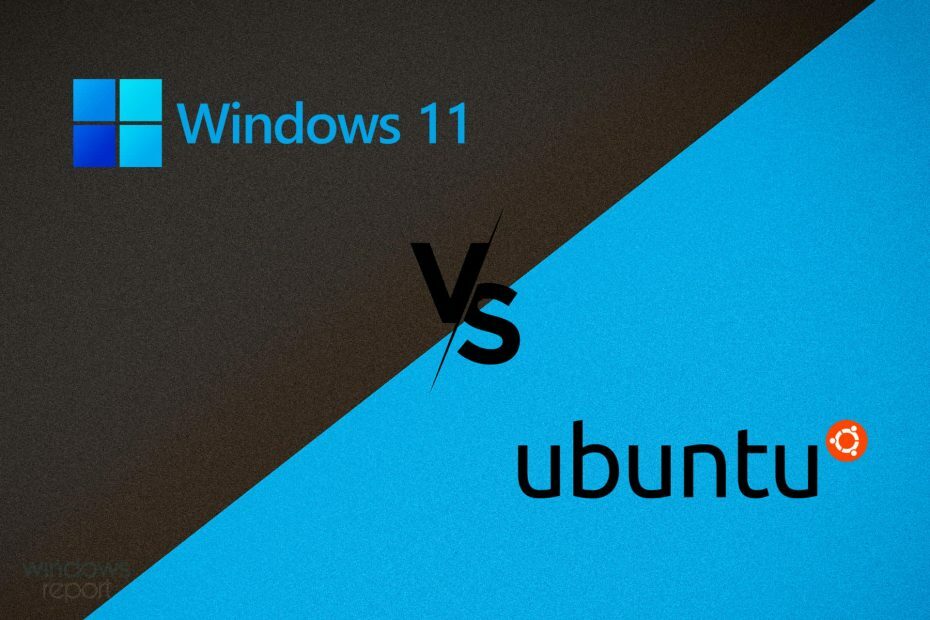
سيقوم هذا البرنامج بإصلاح أخطاء الكمبيوتر الشائعة ، ويحميك من فقدان الملفات ، والبرامج الضارة ، وفشل الأجهزة ، وتحسين جهاز الكمبيوتر الخاص بك لتحقيق أقصى أداء. إصلاح مشكلات الكمبيوتر وإزالة الفيروسات الآن في 3 خطوات سهلة:
- قم بتنزيل Restoro PC Repair Tool التي تأتي مع التقنيات الحاصلة على براءة اختراع (براءة الاختراع متاحة هنا).
- انقر ابدأ المسح للعثور على مشكلات Windows التي يمكن أن تسبب مشاكل في الكمبيوتر.
- انقر إصلاح الكل لإصلاح المشكلات التي تؤثر على أمان الكمبيوتر وأدائه
- تم تنزيل Restoro بواسطة 0 القراء هذا الشهر.
سيتم إطلاق الإصدار الأخير من Windows 11 رسميًا قريبًا ، ولكن العديد من المستخدمين الأوائل يختبرون إصدار Windows Insider ، وقد أجرينا مؤخرًا مراجعة متعمقة لـ Windows 11 build 22000.71.
كان Windows دائمًا منافسًا لـ Linux ، وقمنا بالفعل بالمقارنة Windows 11 مقابل Linux في أحد أدلةنا السابقة.
في مقال اليوم ، سنقارن Windows 11 مع Ubuntu ونرى أي نظام تشغيل أفضل وأكثر أمانًا.
Windows 11 vs Ubuntu ، ما هي الاختلافات الرئيسية؟
واجهة المستخدم
يأتي Windows 11 بمظهر جديد يضيف زوايا مستديرة لجميع عناصر واجهة المستخدم. لدى Ubuntu بعض أوجه التشابه مع Windows 11 نظرًا لأن كلاهما له زوايا مستديرة لعناصر واجهة المستخدم.

أجرى نظام التشغيل الجديد من Windows بعض التغييرات على File Explorer بحيث يبدو أكثر انسيابية بدونه أي فوضى غير ضرورية ، لذا فهي تشبه إلى حد ما مدير الملفات على Ubuntu من حيث مظهر خارجي.
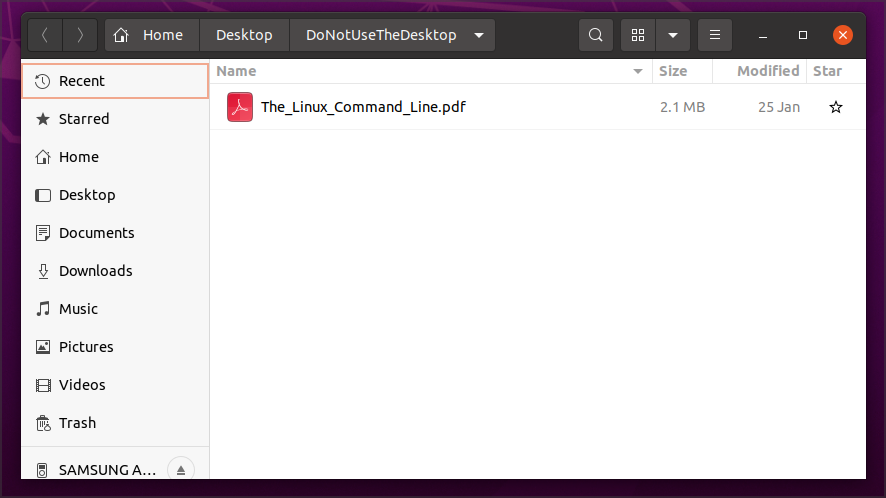
يقع قفص الاتهام في Ubuntu على الجانب الأيسر افتراضيًا ، ولكن يمكنك تخصيص موضعه بسهولة ، ويمكنك حتى جعله في المنتصف كما هو الحال في Windows 11.
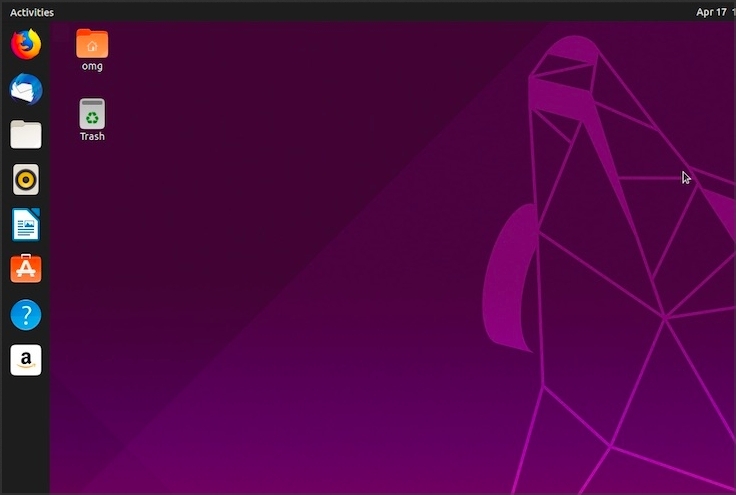
للأسف ، لا يقدم Windows 11 الكثير من التخصيصات في هذا الصدد ، حيث أن شريط المهام مغلق في الموضع السفلي، لذلك لا يمكنك نقله كما في الإصدارات السابقة من Windows.
تم تجديد قائمة ابدأ ، وأصبحت أكثر انسيابية وتعرض فقط التطبيقات المثبتة والملفات والتطبيقات المستخدمة مؤخرًا. بالطبع ، يمكنك الكشف عن جميع التطبيقات إذا كنت ترغب في ذلك.
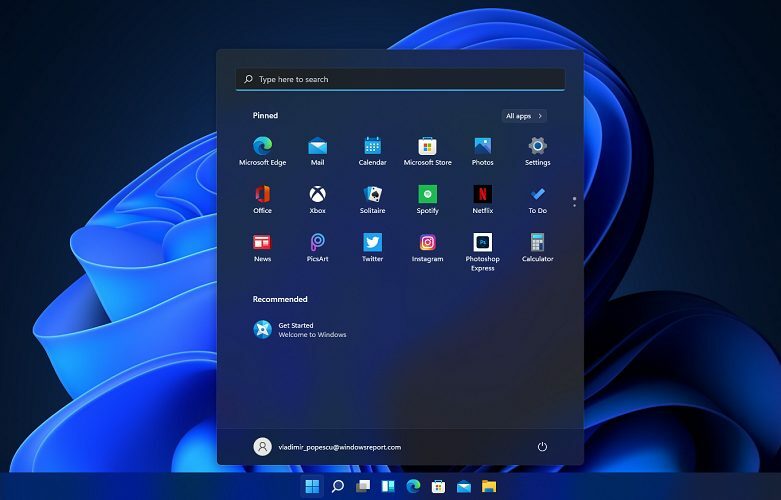
من الجدير بالذكر أن يأتي Windows 11 مع ميزة Snap يتيح لك تنظيم جميع النوافذ المفتوحة في 6 تخطيطات مختلفة.

مجموعات Snap موجودة أيضًا ، مما يتيح لك العودة بسهولة إلى التخطيط المفاجئ المستخدم مسبقًا. لسوء الحظ ، لا يدعم Ubuntu التقاط النوافذ بدون ملحقات الطرف الثالث.
Ubuntu قابل للتخصيص بدرجة كبيرة ، وأثناء ذلك يمكنك تنزيل السمات على Windows 11 ، لا يتطابق مع إمكانيات Ubuntu في هذا القسم.
بالنسبة للواجهة ، على الرغم من أن Ubuntu أكثر انسيابية وأضيق الحدود ، فقد يجد البعض أن واجهته مملة ، لكن هذا كله يرجع إلى تفضيلاتك الشخصية.
فيما يتعلق بتعدد المهام ، نشعر أن Windows 11 هو خيار أفضل لأنه يدعم التقاط النوافذ خارج الصندوق.
متطلبات الأجهزة
| نظام التشغيل Windows 11 | Ubuntu 21.04.2 تحديث | |
|---|---|---|
| وحدة المعالجة المركزية: | معالج ثنائي النواة متوافق بسرعة 1 جيجاهرتز 64 بت | معالج ثنائي النواة بسرعة 2 جيجاهرتز |
| الرامات "الذاكرة العشوائية في الهواتف والحواسيب: | 4 غيغابايت | 4 غيغابايت |
| تخزين: | 64 جيجابايت | 25 جيجابايت |
| الرسومات: | DirectX 12 متوافق مع برنامج تشغيل WDDM 2.0 | بطاقة رسومات بسعة 256 ميجابايت على الأقل |
| البرامج الثابتة للنظام: | UEFI ، التمهيد الآمن قادر | لا |
| TPM: | TPM 2.0 | لا |
متطلبات أجهزة Windows 11 من المعروف منذ فترة وقد أثاروا بعض الجدل حول متطلبات a شريحة TPM.
عديدة أبلغ المستخدمون الأوائل عن أخطاء TPM أثناء تثبيت Windows 11 ، ولكن هناك طريقة قم بتثبيت Windows 11 بدون TPM.
يعد TPM أحد متطلبات Windows 11 ، وإذا أصلحت Microsoft هذا الحل البديل ، فسيتعين عليك ذلك شراء شريحة TPM أو الاستثمار في اللوحة الأم TPM لتتمكن من تثبيت نظام التشغيل الجديد من Microsoft.
تتضمن متطلبات الأجهزة الأخرى ما يمكن أن نتوقعه من نظام تشغيل جديد ، ولكن ضع في اعتبارك أن بعض وحدات المعالجة المركزية القديمة لن تعمل مع Windows 11 ، لذا تأكد من تحقق مما إذا كانت وحدة المعالجة المركزية الخاصة بك مدرجة في قائمة الأجهزة المدعومة.
ومن الجدير بالذكر أيضًا أن نظام التشغيل Windows 11 سيتخلى عن دعم معالجات 32 بت ، لذا فإن الطريقة الوحيدة لاستخدامه هي باستخدام وحدة معالجة مركزية متوافقة 64 بت.
بالنسبة لمتطلبات Ubuntu ، فهي ليست متطلبة ويجب تشغيل أحدث إصدار من نظام التشغيل هذا دون أي مشاكل على أي جهاز كمبيوتر ثنائي النواة يحتوي على بطاقة رسومات مخصصة بسعة 256 ميجابايت على الأقل ذاكرة.
يختلف هذا بشكل كبير اعتمادًا على بيئة سطح المكتب التي تستخدمها ، وستعمل توزيعات معينة مثل Xubuntu أو Lubuntu على أجهزة الكمبيوتر التي يبلغ عمرها حتى 10 سنوات.
لا يتطلب Ubuntu شريحة TPM وسيعمل مع معظم المعالجات ، لذلك لا داعي للقلق بشأن مشكلات التوافق نظرًا لأن توزيعات Ubuntu يجب أن تعمل على أي جهاز كمبيوتر 32 بت أو 64 بت.
عند مقارنة Windows 11 مقابل Ubuntu من حيث متطلبات الأجهزة ، يكون الوصول إلى Ubuntu أكثر سهولة. عند الحديث عن المتطلبات ، إليك ملخص سريع لمتطلبات كل من Windows 11 و Ubuntu 21.04:
حماية
كان Windows 10 نظام تشغيل آمنًا جدًا نظرًا لأنه جاء مع برنامج مكافحة فيروسات مدمج يسمى Windows Defender ، ونتوقع نفس الشيء من Windows 11.
إذا لم تكن من محبي Windows Defender ، فيمكنك ذلك دائمًا قم بتثبيت برنامج مكافحة الفيروسات لنظام التشغيل Windows 11 لطبقة حماية إضافية.
من ناحية أخرى ، لا تتطلب Ubuntu برامج مكافحة فيروسات نظرًا لأن قاعدة مستخدمي Linux أصغر بكثير ، لذلك لا يوجد الكثير من البرامج الضارة التي تم تطويرها خصيصًا لنظام Linux.
حاليًا ، يستحوذ Windows على ما يقرب من 73٪ من حصة سوق أجهزة الكمبيوتر المكتبية ، بينما يمتلك Linux حوالي 2.6٪. هذا يعني أن قاعدة مستخدمي Windows أكبر بكثير مع المزيد من الضحايا المحتملين.

تجدر الإشارة أيضًا إلى أن Ubuntu لا يمكنه تشغيل ملفات exe. ، لذلك حتى إذا قمت بتنزيل فيروس مخفي في ملف exe. ، فلا يمكنك تشغيله على Linux.
أخيرًا ، يتم تشغيل جميع البرامج على Linux بامتيازات مستخدم عادية ، لذلك حتى إذا كان جهاز الكمبيوتر الخاص بك مصابًا ، لن يتمتع التطبيق بحق الوصول المطلق أو الجذر ، لذا لا يمكنه إجراء أي تغييرات رئيسية على كمبيوتر.
أخيرًا ، Ubuntu مفتوح المصدر وموجه نحو الخصوصية ، لذا يمكنك أن تطمئن إلى أنه لا يجمع بياناتك. من ناحية أخرى، Windows 10 به مشكلات تتعلق بالخصوصية، ونحن نتطلع لمعرفة كيف سيعالج Windows 11 ذلك.
عند مقارنة Windows 11 مقابل Ubuntu من حيث الأمان ، يعد Ubuntu خيارًا أفضل لأنه أكثر آمن حسب التصميم ، ويحتوي على عدد أقل من البرامج الضارة ، ومفتوح المصدر ، مع تركيز قوي على المستخدم الإجمالية.
دعم التطبيق
يعد دعم التطبيقات هو الاختلاف الأكبر عند مقارنة Windows 11 مع Ubuntu. يدعم Windows 11 تطبيقات Win32 ، وبما أن Windows يهيمن على حصة السوق ، فإن معظم التطبيقات مصممة خصيصًا لنظام Windows.
يوفر Windows 11 أيضًا دعمًا أفضل للتطبيقات ، والآن سيكون قادرًا على تشغيل Win32 و .NET و UWP و Xamarin و Electron و React Native و Java و Progressive Web Apps بسهولة.
علاوة على ذلك ، سيوفر Windows 11 دعمًا أصليًا لتطبيقات Android ، لذلك يجب أن تكون قادرًا على تشغيلها دون استخدام محاكيات Android.
ولكن ماذا يعني ذلك عندما يتعلق الأمر محاكيات Android على Windows 11?

نعتقد أن محاكيات Android ستستمر في الوجود ، خاصة بعد ذلك تقدم Google حِزم تطبيقات Android.
مايكروسوفت أيضا جلب متجر Microsoft جديد في Windows 11 من المفترض أن يسمح لك ذلك بتنزيل أي نوع من التطبيقات ، بما في ذلك تطبيقات Android و Win32 على حدٍ سواء.

هذه خطوة رائعة ، ستسمح لـ Microsoft Store بالعمل كمحور تنزيل لجميع أنواع التطبيقات ، على غرار مركز البرامج الذي تمتلكه Ubuntu والتوزيعات الأخرى.
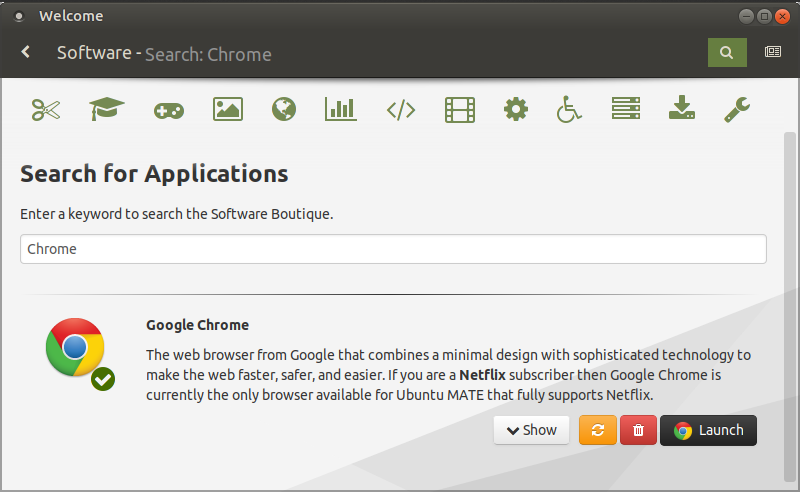
لا يمكن لـ Ubuntu وتوزيعات Linux الأخرى التعامل مع تطبيقات Win32 ، والطريقة الوحيدة لتشغيلها على Ubuntu هي استخدام طبقة توافق تسمى Wine.
بينما يعمل Wine مع تطبيقات Windows ، فإنه ليس الحل الأكثر موثوقية. ينطبق الأمر نفسه على الألعاب ، وبينما يمكن لـ Ubuntu تشغيل ألعاب معينة ، لا تتوقع أن تعمل جميع الألعاب بسلاسة كما هو الحال في Windows 11.
يحتوي Ubuntu على إصدارات بديلة لجميع تطبيقات Windows الرئيسية ، ولكن هذه البدائل قد لا تكون دائمًا جيدة مثل نظيراتها في Windows.
من ناحية أخرى ، يحتوي Windows على نظام Windows الفرعي لنظام Linux و يمكن لنظام Windows 10 تشغيل تطبيقات Windows GUI، لذلك توقع أن يكون هذا هو الحال مع Windows 11 أيضًا.
إذا قارنا Windows 11 مقابل Ubuntu ودعم التطبيقات ، فمن الواضح أن Windows 11 هو الفائز لأنه يدعم تطبيقات Win32 وكذلك تطبيقات Android.
ومع ذلك ، إذا كنت تفضل برامج مجانية ومفتوحة المصدر ، فقد يكون Ubuntu خيارًا أفضل ، ولكن ضع في اعتبارك أنه قد يتعين عليك توديع بعض برامج Windows المفضلة لديك.
سهولة الاستعمال
Windows 11 سهل الاستخدام بشكل لا يصدق ، وإذا كنت تستخدم Windows 10 أو أي إصدار آخر ، فلن تشعر بأي اختلاف عند استخدام Windows 11.
تم تبسيط الواجهة الجديدة ، وتم إلغاء تشويش قائمة ابدأ ، واستبدال Live Tiles بأدوات ، ونظرًا لأن لديها لوحة منفصلة ، فلن تشغل أي مساحة في قائمة ابدأ.
الخبر السار حول هذه الميزة هو أن يمكنك بسهولة تعطيل أي أدوات، وبالتالي تخصيص تجربتك أكثر من تغيير الخلفية ونظام الصوت.

Ubuntu أكثر تعقيدًا قليلاً ، وله منحنى تعليمي. يتطلب نظام التشغيل معرفة أساسية بالوحدة الطرفية ، لذا تأكد من أنك تعرف على الأقل الأوامر الأساسية.
تُستخدم Terminal لتثبيت التطبيقات والتبعيات ، وفي بعض الأحيان تحتاج إلى استخدام Terminal لتغيير إعدادات معينة.

قد يبدو هذا شاقًا في البداية ، وليس بالصعوبة التي يبدو عليها ، ولكنه يتطلب التعود عليه. من ناحية أخرى ، لا يعتمد Windows 11 على سطر الأوامر على الإطلاق ، ويمكنك تغيير معظم الإعدادات من واجهة المستخدم الرسومية.
بالطبع ، يمكن للمستخدمين المتقدمين استخدام سطر الأوامر لتغيير الإعدادات على Windows 11 ، لكن معظم المستخدمين العاديين لن يضطروا مطلقًا إلى فتح سطر الأوامر ، وهذا ليس هو الحال مع Ubuntu.
إذا قارنا Windows 11 مقابل Ubuntu من حيث سهولة الاستخدام ، فسنضطر إلى القول إن Windows أسهل كثيرًا في الاستخدام ، لأنه لا يتطلب منك استخدام سطر الأوامر.
من ناحية أخرى ، إذا كنت مستخدمًا متقدمًا ولم تكن غريبًا على سطر الأوامر ، فربما يكون Ubuntu مثاليًا لك.
التسعير
Windows 11 هو برنامج مملوك مما يعني أنك بحاجة إلى شراء ترخيص لتثبيته على جهاز كمبيوتر واحد. إذا كان لديك عدة أجهزة كمبيوتر في منزلك ، فهذا يعني أنك بحاجة إلى شراء تراخيص متعددة.
ومع ذلك ، يجب أن يكون مستخدمو Windows 10 قادرين على ذلك قم بتنزيل Windows 11 كترقية مجانية، بينما سيتعين على المستخدمين الجدد شراء الترخيص. حتى الآن ، لا توجد معلومات متاحة حول الأسعار ، ولكن نأمل أن تكشف Microsoft عن ذلك قريبًا.
ينطبق الأمر نفسه على البرامج الموجودة على نظام التشغيل Windows ، وعلى الرغم من وجود العديد من التطبيقات مفتوحة المصدر والبرامج المجانية ، فإن غالبية التطبيقات تتطلب ترخيصًا إذا كنت ترغب في استخدامها.
من ناحية أخرى ، فإن Ubuntu مجاني تمامًا ، ولا يتعين عليك شراء أي ترخيص لاستخدامه ، بالإضافة إلى أنه يمكنك تثبيته على أي عدد تريده من أجهزة الكمبيوتر ، سواء للاستخدام الشخصي أو التجاري.
معظم التطبيقات على نظام Linux هي أيضًا مفتوحة المصدر ومجانية ، مما يعني أنه لا يلزم ترخيص ، لذا يمكنك استخدامها دون أي قيود تقريبًا.
إذا كان مصدر قلقك الرئيسي هو السعر ، فإن Ubuntu هو خيار أفضل لأنه مجاني تمامًا ، ويمكن تثبيته على أجهزة كمبيوتر متعددة دون أي قيود.
ومع ذلك ، إذا كان لديك بالفعل ترخيص Windows 10 ، فيجب أن تكون قادرًا على الترقية إلى Windows 11 مجانًا.
هل يمكنك تشغيل Ubuntu على Windows؟
نعم ، يمكنك تشغيل Ubuntu على Windows عن طريق باستخدام برنامج آلة افتراضية. ضع في اعتبارك أن هذه الطريقة قد تكون متطلبة على أجهزتك لأنك ستشغل Ubuntu داخل Windows.
أفضل طريقة هي تشغيل Ubuntu من Live USB أو التمهيد المزدوج لنظام التشغيل Windows و Ubuntu.

اعتمادًا على تكوين النظام الخاص بك ، قد يعمل هذا الخيار ، أو قد يتسبب في عدم استقرار النظام ، لذا تأكد من ذلك الحصول على مزيد من المعلومات حول هذا الموضوع قبل اتخاذ قرار.
هل يمكن أن تعمل تطبيقات Android على Ubuntu؟
لا يحتوي Ubuntu على دعم أصلي لتطبيقات Android مثل Windows 11. ومع ذلك ، لا يزال بإمكانه تشغيل تطبيقات Android باستخدام برامج متخصصة مثل Anbox.
من الآمن أن نقول إنه إذا كنت تخطط لاستخدام كل من تطبيقات Android وتطبيقات النظام الأصلي ، فمن المستحسن أن تجرب Windows 11 ، الذي يقدم دعمًا أصليًا لنظام Android.
يضاف إلى هذا ، إذا كنت التخطيط لتطوير تطبيقات Android في Ubuntu، يمكنك أن تطمئن إلى أنه ممكن دون أي مشاكل.
ما هو أفضل إصدار من Ubuntu يمكن استخدامه؟
هذا يرجع تمامًا إلى تفضيلات المستخدم ، وجميع إصدارات Ubuntu متشابهة إلى حد ما ، مع الاختلاف الوحيد في بيئة سطح المكتب.
Ubuntu و Kubuntu الأصليان هما أفضل توزيعات Ubuntu مظهرًا ، لكن مفضلتنا الشخصية هي Lubuntu نظرًا لمتطلبات الأجهزة المتواضعة.
إن اتخاذ قرار بشأن اختيار Ubuntu سيتم تحديده بالكامل حسب احتياجاتك ، ولكن بغض النظر عن الخيار الذي تختاره ، فمن المحتمل ألا يخيب ظنك.
استنتاج
تتمتع Ubuntu و Windows 11 بنصيبهما من أوجه التشابه ، وعلى الأخص في واجهة المستخدم بتصميمها البسيط وزواياها الدائرية.
تشابه آخر هو متجر التطبيقات المخصص الذي يمكنك استخدامه لاكتشاف وتنزيل البرامج.
بخلاف ذلك ، يختلف نظاما التشغيل تمامًا من حيث دعم التطبيق والأمان والخصوصية.
يوفر Ubuntu توافقًا أفضل مع أجهزة الكمبيوتر القديمة ، فهو أكثر أمانًا ، لكنه لا يمكنه تشغيل تطبيقات Windows دون القفز عبر الأطواق ، ولا يمكنه التعامل مع الألعاب بكفاءة مثل Windows.
يأتي Ubuntu مع منحنى تعليمي ، لذلك إذا لم تكن من محبي سطر الأوامر ، فربما لا يناسبك Ubuntu.
لا يوجد فائز واضح في المقارنة بين Windows 11 و Ubuntu ، وكل ذلك يقع في نطاق احتياجاتك وتفضيلاتك الشخصية.
إذا احتجنا إلى اتخاذ قرار واضح ، فسيتعين علينا استخدام Windows 11 لأنه أسهل في الاستخدام ، بالإضافة إلى أن دعم التطبيق الأفضل يناسب احتياجاتنا بشكل أفضل.
ما هو نظام التشغيل الذي تختاره؟ اسمحوا لنا أن نعرف في التعليقات أدناه.